1. Giriş
Bu laboratuvarda, mevcut bir Python web uygulamasına test eklemek ve bu uygulamadaki hataları bulup düzeltmek için Google Cloud'da yapay zeka destekli bir ortak çalışan olan Gemini Code Assist'i kullanacaksınız. Ardından, yeni işlevlerle ilgili testler oluşturmak ve bu testleri geçip uygulamanın kapsamını genişletmek için kod oluşturmak üzere Code Assist'i kullanacaksınız.
Yapacağınız işlemler
- Mevcut bir web uygulamasının kodunu indirmek için Cloud Shell Düzenleyici'yi kullanacaksınız.
- Google Cloud hakkında genel sorular sormak için Cloud Shell Düzenleyici'de Gemini Code Assist Chat'i kullanacaksınız.
- Cloud Shell Düzenleyici'de Gemini Code Assist satır içi kod yardımını kullanarak uygulama için testler oluşturabilir, testleri çalıştırabilir, hataları bulup düzeltebilir ve ardından uygulamanın işlevlerini artırabilirsiniz.
Öğrenecekleriniz...
- Gemini Code Assist, test oluşturma ve kod oluşturma gibi çeşitli geliştirici görevleri için nasıl kullanılır?
- Google Cloud hakkında bilgi edinmek için Gemini Code Assist'i kullanma.
Gerekenler
- Chrome web tarayıcısı
- Gmail hesabı
- Faturalandırmanın etkin olduğu bir Cloud projesi
- Cloud projeniz için Gemini Code Assist etkinleştirildi
Bu laboratuvar, yeni başlayanlar da dahil olmak üzere her seviyeden geliştiriciye yöneliktir. Örnek uygulama Python dilinde olsa da, neler olduğunu anlamak için Python programlamasına aşina olmanız gerekmez. Gemini Code Assist'in geliştiricilere yönelik özelliklerini öğrenmeye odaklanacağız.
2. Kurulum
Bu laboratuvarda kullanılabilmesi için faturalandırmanın etkin olduğu bir Cloud projeniz zaten olmalıdır. Artık Gemini API'yi Google Cloud projemizde etkinleştireceğiz. Aşağıda verilen adımları uygulayın:
- https://console.cloud.google.com adresini ziyaret edip bu laboratuvarda çalışmayı planladığınız Google Cloud projesini seçtiğinizden emin olun. Sağ üstte gördüğünüz Gemini simgesini tıklayın.

- Cloud Console için Gemini penceresi, konsolun sağ tarafında açılır. Aşağıda gösteriliyorsa Etkinleştir düğmesini tıklayın. Etkinleştir düğmesini görmüyorsanız bunun yerine bir Chat arayüzü görüyorsanız projede Cloud için Gemini'ı zaten etkinleştirmişsiniz demektir. Bu durumda doğrudan sonraki adıma geçebilirsiniz.

- Gemini etkinleştirildikten sonra birkaç sorgu sorarak Gemini'ı test edebilirsiniz. Birkaç örnek sorgu gösterilir ancak What is Cloud Run? (Cloud Run nedir?) gibi bir sorgu deneyebilirsiniz.

Code Assist, sorunuzun cevabını vererek yanıt verir. Code Assist sohbet penceresini kapatmak için sağ üst köşedeki  simgesini tıklayabilirsiniz.
simgesini tıklayabilirsiniz.
Cloud Shell Düzenleyici'de Gemini'ı etkinleştirme
Gemini Code Assist, birçok popüler entegre geliştirme ortamında benzer şekilde çalışır ve kullanılabilir. Bu codelab'de tamamen web tarayıcınızda çalışan Google Cloud Shell Düzenleyici'yi kullanacaksınız. Cloud Shell Düzenleyici'de Gemini'ı etkinleştirmeniz ve yapılandırmanız gerekir. İlgili adımlar aşağıda verilmiştir:
- Aşağıda gösterilen simgeyi kullanarak Cloud Shell'i başlatın. Cloud Shell örneğinin başlatılması bir veya iki dakika sürebilir.

- Duruma göre Düzenleyici veya Düzenleyiciyi Aç düğmesini tıklayıp Cloud Shell Düzenleyici görünene kadar bekleyin. Yeni düzenleyiciyi dene düğmesini görüyorsanız bu düğmeyi tıklayın.
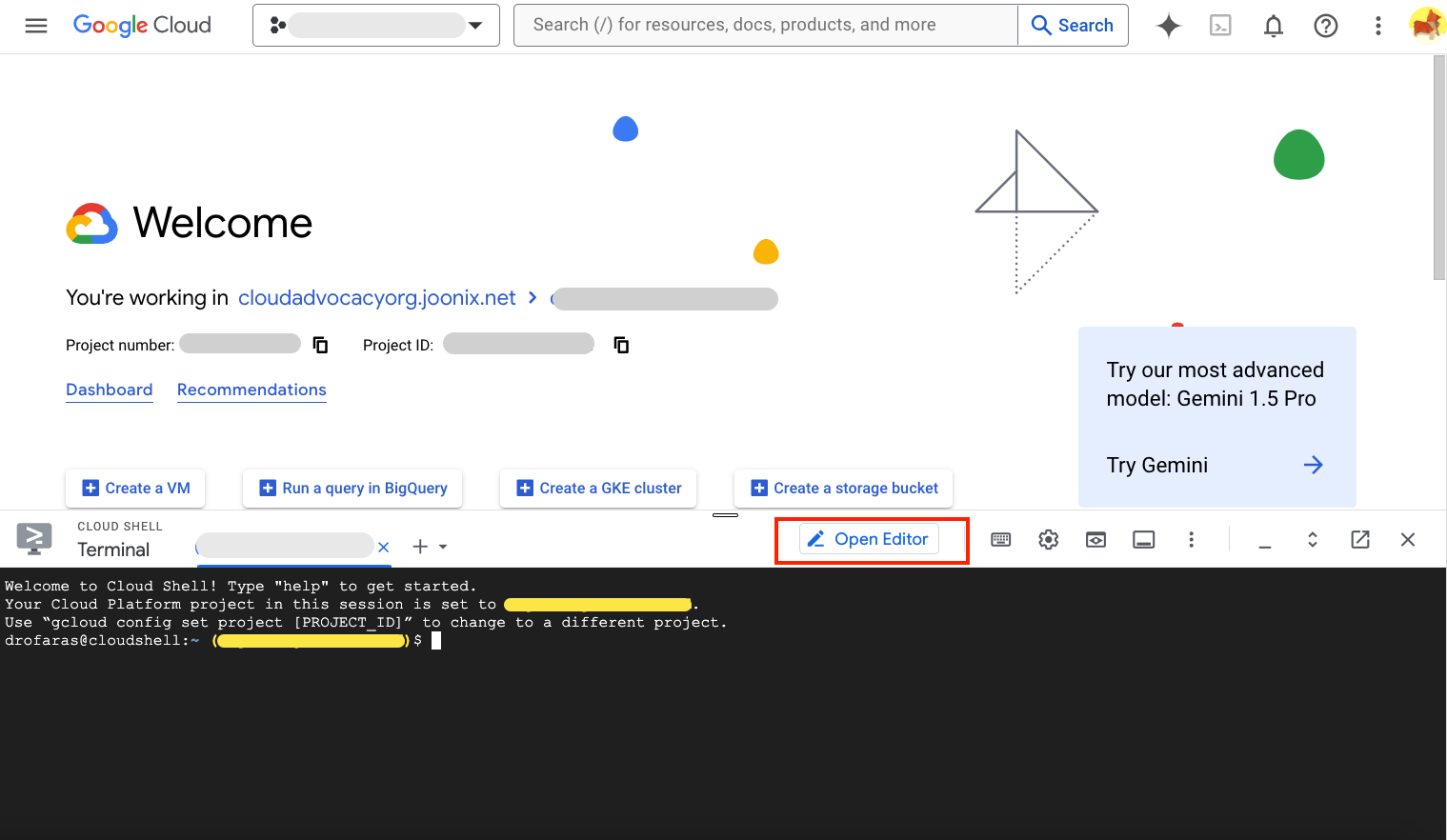
- Gösterilen durum çubuğunda Cloud Code - Oturum aç düğmesini tıklayın. Talimatlara göre eklentiyi yetkilendirin. Durum çubuğunda "Cloud Code - proje yok" ifadesini görüyorsanız bunu seçin ve ardından, üzerinde çalışmayı planladığınız projeler listesinden ilgili Google Cloud projesini seçin.

- Sağ alttaki durum çubuğunda Gemini simgesini görmüyorsanız Cloud Code'da etkinleştirmeniz gerekir. Bu işlemden önce Cloud Code Uzantısı → Ayarlar'a gidip Gemini'ın (eski adıyla Geliştiriciler için Duet AI) IDE'de etkinleştirildiğinden emin olun. Ardından aşağıda gösterildiği gibi Duet AI: Etkinleştir metnini girin. Onay kutusunun işaretli olduğundan emin olun. IDE'nizi yeniden yüklemeniz gerekir. Bu işlem, Cloud Code'da Gemini'ı etkinleştirir ve IDE'nizde Gemini durum çubuğu görünür.
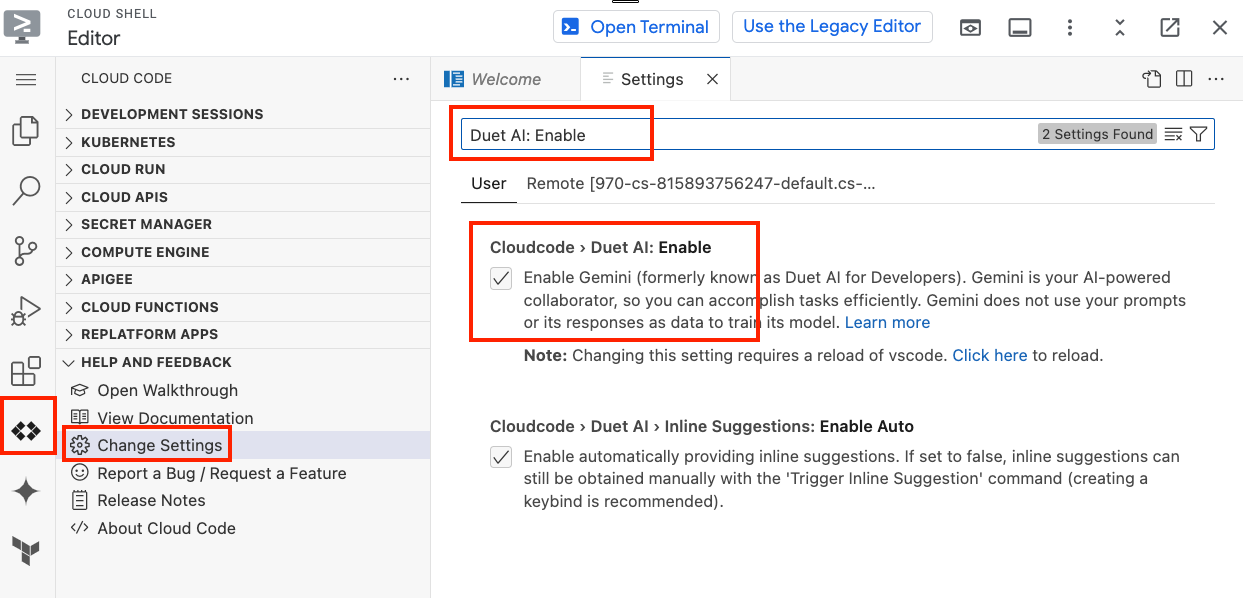
- Gösterildiği gibi sağ alt köşedeki Gemini düğmesini tıklayın ve Cloud AI Companion API'yi etkinleştirdiğimiz doğru Google Cloud projesini seçin.

- Google Cloud projenizi seçtikten sonra, durum çubuğundaki Cloud Code durum mesajında bunu gördüğünüzden ve sağdaki durum çubuğunda Gemini'ın etkin olduğundan emin olun:

Gemini Code Assist kullanıma hazır.
3. Uygulamayı indirme ve inceleme
Terminal penceresinde, başlangıç koduyla depoyu klonlamak için komutu çalıştırın, ardından yeni dizine geçin (terminal penceresi artık açık değilse geri yüklemek için Terminal veya Terminali aç düğmesini tıklayın):
git clone https://github.com/GoogleCloudPlatform/testing-with-duet-ai-codelab.git
cd testing-with-duet-ai-codelab
Düzenleyicide main.py'yi açın, ardından düzenleyicinin sol tarafındaki Gemini sohbet simgesini tıklayarak Gemini Chat penceresini açın. Bu Gemini Chat penceresi IDE içindedir ve IDE'deki kod tartışma için bağlam olarak sunulur. Bunu açıkla istemini girin ve yanıtı görüntüleyin:
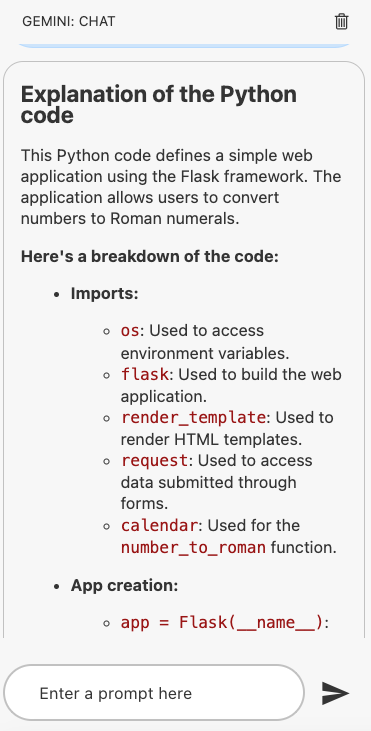
Yanıtın tamamını görmek için bu sohbet penceresini kaydırabilirsiniz. Açıklamada, terminal penceresindeki python3 main.py komutunu kullanarak bu programı yerel olarak çalıştırabileceğimiz belirtiliyor.
4. Yerel olarak çalıştır
Gerekirse cd ~/testing-with-duet-ai-codelab ile depo dizinine geçin ve terminal penceresine python3 main.py komutunu girin:

Uygulamanın ana sayfasına yeni bir tarayıcı sekmesi açmak için http://127.0.0.1:8080 bağlantısını tıklayın:

Uygulama "yerel olarak" çalışıyordur. Aslına bakarsanız, Cloud Shell düzenleyicisi burada küçük bir sihirbazlık kazanmış durumda. Uygulama kendi bilgisayarınızda değil Cloud Shell'de çalışıyor. Bağlantıyı tıkladığınızda, açılan sekme gerçek yerel adresi olan http://127.0.0.1:8080 yerine Cloud Shell tarafından bu amaç için ayarlanmış bir proxy sunucusu açılır. Etki, bu programı yerel olarak çalıştırmanızla aynıdır.
Hemen deneyin. 25 yazıp Dönüştür! tuşuna basın.
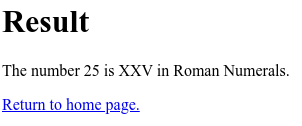
Doğru, 25 Roma Rakamları'nda XXV'dir! Burada yapmanız gerekiyor.
Birkaç numarayı daha kontrol edebilirsin. 25 işe yaradı, ya 24?
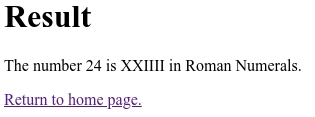
Belki de her şeyin yolunda olduğunu düşünmek için biraz aceleci davrandık. XXIIII, 24 için doğru dönüşüm müdür? XXIV olması gerekmez mi?
XXIIII'ün doğru olduğu söylenebilir, ama bu aslında insanların beklediği gibi değildir. Fakat aslında yanlış olmadığından (birçok saatte 4'ün Roma Rakamı IIII olarak gösterildiğine dikkat edin), ileride yapılacak geliştirmeler için bu sorun söz konusudur.
Negatif sayıları denemeye ne dersiniz? Sıfır mı? Bu sayıları Roma Rakamlarıyla göstermenin bir yolu yoktur. Kullanıcıya hiçbir şey geri dönmüyor. Bu nedenle düzeltilmesi gereken bir hata var.
Testler, hataları bulup ortadan kaldırmaya yardımcı olabilir. Gemini Code Assist, testleri yazıp kullanmamıza yardımcı olabilir.
5. Testler Ekleme
Gemini Chat penceresine dönüp soru sorun
How can I test the number_to_roman function?
unittest modülü ve pytest modülü hakkında konuşmayı da içeren yanıtın tamamını okuyun.
Gemini Code Assist'in bu testleri sizin için yazmasını isteyebilirsiniz. Gerçek dönüşüm kodunun bulunduğu calendar.py adresini açın, düzenleyicide Gemini Chat penceresine dönün ve tekrar sorun
How can I test the number_to_roman function?
Yanıt artık daha spesifiktir. Hatta, kopyalayıp yeni bir dosyaya ekleyebileceğiniz bir birim test modülü de bulunuyordu:
import unittest
import calendar
class NumberToRomanTest(unittest.TestCase):
def test_convert_1(self):
self.assertEqual(calendar.number_to_roman(1), "I")
def test_convert_4(self):
self.assertEqual(calendar.number_to_roman(4), "IV")
def test_convert_9(self):
self.assertEqual(calendar.number_to_roman(9), "IX")
def test_convert_40(self):
self.assertEqual(calendar.number_to_roman(40), "XL")
def test_convert_90(self):
self.assertEqual(calendar.number_to_roman(90), "XC")
def test_convert_400(self):
self.assertEqual(calendar.number_to_roman(400), "CD")
def test_convert_900(self):
self.assertEqual(calendar.number_to_roman(900), "CM")
def test_convert_1990(self):
self.assertEqual(calendar.number_to_roman(1990), "MCMXC")
def test_convert_2023(self):
self.assertEqual(calendar.number_to_roman(2023), "MMXXIII")
Yukarıdaki örnekten farklı bir kod görebilirsiniz. Gemini Code Assist'in temel modelleri zaman zaman güncellendiğinden yanıtlar her zaman aynı olmaz. Farklı bir kod grubu görürseniz artık burada gösterilen kodu kopyalayarak bu codelab'de gösterilen örneklerle devam edip etmeyeceğinizi seçebilir veya Gemini Code Assist'in şu anda size verdiği alternatif yanıtı deneyebilirsiniz. Zamanınız varsa her iki yolu da deneyebilirsiniz. Gemini Code Assist, uygun gördüğünüz şekilde kullanabileceğiniz bir kodlama asistanıdır.
Birim test kodunu içeren yeni bir dosya oluşturmak için Gemini Chat penceresinin sağ üst köşesindeki çift uçlu oku tıklayın veya yeni bir dosya oluşturmak için IDE'yi kullanarak bu laboratuvarda gösterilen kodu yapıştırın. Bu pencerede CTRL-S veya CMD-S tuşlarına basarak pencereyi kaydedin ve kayıtlı dosyayı calendar-unittest.py olarak çağırın.
Terminale geri dönün ve daha önce çalıştırmaya bıraktığınız web sunucusunu durdurmak için CTRL-C tuşlarına basın ve bir kabuk istemi alın. Şu komutu girin:
python3 calendar-unittest.py
yeni testleri uygulayın.
Çıkış yok. Bu beklenen bir şey değildi. Her şey sessizce mi geçti? Bunu kesin olarak bilmek istiyorsunuz. Gemini Code Assist'in test kodunu içeren yanıtına tekrar bakın. Kodun altında, test durumunun nasıl çalıştırılacağı hakkında daha fazla bilgi vardı:
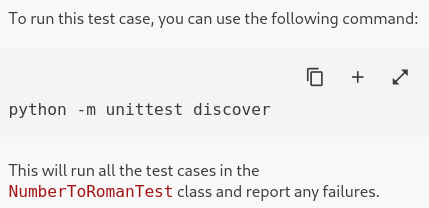
Önerilen komutu çalıştırmayı deneyin:
python -m unittest discover
Makineniz python3 komutunu python olarak adlandırmazsa sorun yaşayabilirsiniz. Bu durumda şu komutu çalıştırın:
python3 -m unittest discover
Komut çalışır ancak Ran 0 tests in 0.000s değerini döndürür. Modülde birçok test bulunuyor. Neler oluyor?
Bu, komuttaki son kelime, discover. Bu neden burada? Görünüşe göre Gemini Code Assist, test kodunun discover veya discover.py adlı bir dosyaya kaydedilmesini bekliyordu ancak yapmanız gerekeni belirtmedi. Dosyayı aslında calendar-unittest.py konumuna kaydettiğiniz için şu komutu çalıştırmayı deneyin:
python3 -m unittest calendar-unittest
Şuna benzer bir şekilde başlayarak çok sayıda sonuç görüyorsunuz:
$ python3 -m unittest calendar-unittest
.F.FFFFFF
======================================================================
FAIL: test_convert_1990 (calendar-unittest.NumberToRomanTest)
----------------------------------------------------------------------
Traceback (most recent call last):
File "/home/charles_engelke/testing-with-duet-ai-codelab/calendar-unittest.py", line 28, in test_convert_1990
self.assertEqual(calendar.number_to_roman(1990), "MCMXC")
AssertionError: 'MDCCCCLXXXX' != 'MCMXC'
- MDCCCCLXXXX
+ MCMXC
İlk satırda, geçen her test için bir süre ve başarısız olan her test için F gösterilir. Testlerin çoğu başarısız oluyor! Ardından, başarısız olan testleri tek tek listeler ve beklenen çıktı ile asıl çıktıyı gösterir. Bu testlerin hangi sırayla yapıldığı tam olarak anlaşılamamıştır. Test adı, testlerin dosyada göründüğü sıraya göre değil, alfabetik olarak sıralanmıştır. Dolayısıyla, test_convert_1 önce çalıştırıldı, ardından test_convert_1990, ardından test_convert_2023 vb. çalıştı. Yalnızca 1 ve 2023 test durumları başarılı olmuştur.
Bu kodu ilk kez denediğinizde 24 kodunu XXIIII biçimine dönüştürdüğünü fark ettiniz. Bu işlem tam olarak yanlış olmasa da IIII ürününün IV biçimine dönüştürüldüğü yaygın biçim değildir. Başarısız olan tüm testler benzer durumlara yönelikti. Bu sorun ilk kez belirtilirken laboratuvarda şöyle dedi: "Fakat gerçekten yanlış olmadığından (birçok saatte 4 sayısının Latin rakamı olarak IIII gösterildiğini unutmayın) ileride yapılacak geliştirmeler için bu sorun sorun teşkil etmiyor."
Test durumlarını, "gerçekten yanlış değil" bekleyecek ve kabul edecek şekilde değiştirebilirsiniz. veya "gelecekteki geliştirmeler" için sıranın geldiğini kabul etmelisiniz. Dolayısıyla bir sonraki adımınız, testlerde beklenen daha kabul edilebilir yanıtları vermek için Gemini Code Assist yardımıyla kodu düzeltmek.
6. Kodu geliştirme
Daha yaygın XXIV yerine 24 için XXIIII gibi yanıtların "gerçekten yanlış değil" olarak değerlendirildiğini hatırlayın. ve gelecekte yapılacak bir geliştirme için ertelendi. O gelecek şimdi. Bunlar “gerçekten yanlış değil” cevaplar yine de rahatsız edici.
Roma Rakamları'ndaki tekrar eden basamaklar için ilk kural şudur: Bir satırda özdeş dört basamak olduğunda, bunların yerine sayılardan biri ve ardından bir sonraki yüksek basamak kullanılmalıdır. Dolayısıyla, XXIIII, XXIV ile değiştirilmelidir. Benzer şekilde, XXXX XL olarak değiştirilmeli ve CCCC, CD olmalıdır.
Gemini Code Assist'e, number_to_roman tarafından döndürülmeden önce roman değişkeninin değerini bu şekilde nasıl değiştireceğini sorun:
If the final value of roman has IIII in it, that should be replaced by IV. Similarly XXXX should be replaced by XL, and CCCC should become CD. How can I make those changes?
Sona birkaç kod eklemeniz önerilir:
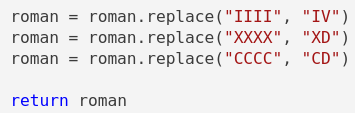
Bu satırları kopyalayıp düzenleyiciye yapıştırın veya yazın, ardından neler olduğuna bakın:
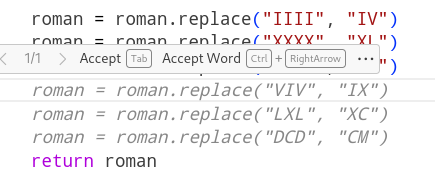
Gemini Code Assist, ilk değişikliği yaptıktan sonra ortaya çıkabilecek durumları ele almak için daha fazla satır ekledi. Örneğin, 19 değeri XVIIII'e, ardından XVIV'ye ve son olarak da doğru XIX'e dönüştürülür.
Gemini Code Assist anlaşılır bir şekilde faydalı önerilerde bulunduysa, önerileri kabul etmek için Sekme tuşuna basın, dosyayı kaydedin ve web sunucusunu tekrar çalıştırın. Aksi halde, örnekte gösterilen satırları buradaki manuel olarak ekleyin ve dosyayı kaydedin. Zor bir dönüştürme girişimi: 1999:
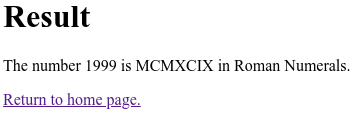
Doğru cevabı verdiniz.
Testleri şimdi yeniden çalıştırın. Hepsi başarılı!
Web uygulaması üretime hazır görünüyor.
7. Cloud Run'a dağıt
Cloud Run, sizin için internette container mimarisine alınmış bir uygulama çalıştırır. Hatta gcloud run deploy komutu, Flash gibi yaygın çerçeveler kullanılarak yazılan uygulamalarda bu container'ı dağıtmadan önce sizin için derler. Şu komutu çalıştırın:
gcloud run deploy
Terminalde. Kaynak kodun konumu sorulduğunda, önerilen doğru konumu kabul etmek için Enter tuşuna basın. Benzer şekilde, bir hizmet adı sorulduğunda öneriyi kabul etmek için Enter tuşuna basın.
gcloud hangi projenin kullanılacağını belirleyemediğinden komut başarısız olabilir. Bu durumda şu komutu çalıştırın:
gcloud config set core/project <project-id>
Burada gcloud run deploy komutunu yeniden çalıştırın.
- Komut, belirli API'lerin gerekli olduğunu ve henüz etkinleştirilmediğini gösterir. Bu reklamları sizin için etkinleştirmek üzere y değerini girin.
- Bölge seçmeniz istendiğinde, size uygun bir bölgeyi seçin.
us-central1öğesine karşılık gelen numarayı girmek güvenli bir seçimdir. - Sorulduğunda, devam etmek için Y yazın.
- Bu Cloud Run hizmetinin kimliği doğrulanmamış çağrılarına izin vermek istersiniz. Cloud Run'ın kullandığı kimlik doğrulama seçeneği, bu hizmete çağrı yapan programların kullanımına uygundur. Bu bir web sitesi olduğundan kimlik doğrulama kullanamayacaksınız.
Google Cloud, container'ı derler, dağıtır, trafiği ona yönlendirir, erişim politikalarını belirler ve ardından ana sayfanın bağlantısını gösterir:

Bu bağlantıya gidip uygulamanıza erişebilirsiniz.

Bir sayı girin, Enter tuşuna basın. Tada!

Ne??!
Bu özellik, makinenizde işe yaradı. Bu işlem neden tamamlanmadı?
Öğrenin. Gemini Code Assist'e sorun,
Why am I getting an internal server error on cloud run?

Görünüşe göre Gemini Code Assist, benzer bir şey yazan günlük dosyasını okuyabiliyor. Gemini Code Assist'e, kendi günlüklerinizi nasıl kaydedebileceğinizi soralım:
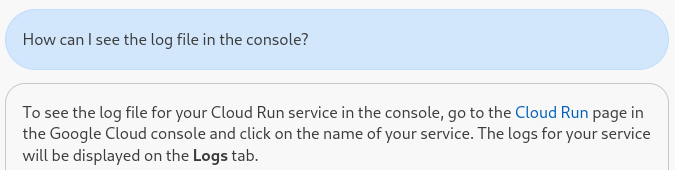
Devam edip bu işlemi gerçekleştirin. Kırmızı !! çizgilerini arayın. aşağıda anlatıldığı gibi hata göstergeleri şunlardır:

Bunun ardından çağrı yığınıyla ilgili birçok ayrıntı satırı gelir ancak şu şekilde olur:

calendar.py dosyanıza baktığınızda orada number_to_roman işlevini görürsünüz. Doğru olduğunu da biliyorsunuz, çünkü makinenizde çalıştı. Cloud Run'da neler farklı olabilir?
Cevap karmaşık. Python3'te, number_to_roman işlevinin tanımlandığı calendar.py dosyasında olduğu gibi, calendar adlı standart bir modül bulunur. Python, yerel makinenizde takvim adlı bir modülü aradığında önce uygulama dizininizde arama yapmıştır. Görünüşe göre, Cloud Run'da Python ilk olarak standart modülleri aramış ve içe aktarmış ancak bir number_to_roman işlevi bulamamıştır.
Ortamlarda bu tür farklılıklar her zaman mümkündür. Neyse ki bir uygulama container mimarisine alındığında, ortamını içinde taşır. Bu nedenle, uygulamayı çalıştırdığınız her yerde aynı davranışı bekleyebilirsiniz. Cloud Run'ın kullandığı container mimarisine alınmış uygulamanın aynısını yerel olarak çalıştırmış olsaydınız aynı sorunu yaşayacaktınız.
Bu sorunu düzelt. Yerel takvim modülünüzün adını standart modül adı olmayan bir adla değiştirmeniz gerekiyor. calendar.py dosyasını my_calendar.py olarak yeniden adlandırın, ardından main.py ve calendar-unittest.py'deki import calendar satırlarını import my_calendar olarak değiştirin. Son olarak, satırı değiştirin
roman = calendar.number_to_roman(number)
-
roman = my_calendar.number_to_roman(number)
Yerel olarak deneyin, testleri çalıştırın ve ardından yeniden dağıtın:
gcloud run deploy
Ve şimdi çalışıyor:

Bu URL'yi paylaşabilirsiniz. Roma Rakamları dönüştürme aracına ihtiyaç duyan herkes sizinkini kullanabilir.
8. İsteğe bağlı: Daha güzel görünmesini sağlayın
Uygulamanız düzgün bir şekilde çalışıyor ve web'deki herkes tarafından erişilebilir. Ancak biraz sade bir görünüme sahip. Herkese bahsetmeden önce Gemini Code Assist'ten görünümünü iyileştirmesini istemeye ne dersiniz?
templates/index.html dosyasını açın. Gemini sohbet penceresinde şunları sorun:
Make this index.html file use material design.
Alınan yanıtın sonucu, mevcut dosyaya eklemeler yaparak aşağıdakine benzer bir sonuç elde etmektir:
<!DOCTYPE html>
<html>
<head>
<title>Roman Numerals</title>
<link rel="stylesheet" href="https://code.getmdl.io/1.3.0/material.indigo-pink.min.css">
<script defer src="https://code.getmdl.io/1.3.0/material.min.js"></script>
</head>
<body>
<h1 class="mdl-typography--title">Roman Numerals</h1>
<form action="/convert" method="post">
<div class="mdl-textfield mdl-js-textfield">
<input class="mdl-textfield__input" type="text" id="number" name="number" required />
<label class="mdl-textfield__label" for="number">Enter a number:</label>
</div>
<button class="mdl-button mdl-js-button mdl-button--raised mdl-button--colored">
Convert!
</button>
</form>
</body>
</html>
Önerilen kodu kopyalayıp index.html dosyasının mevcut içeriğinin üzerine yapıştırmak için simgeyi kullanın. Terminalde python3 main.py komutunu çalıştırın ve bir önizleme penceresi açmak için bağlantıyı tıklayın. Sayfa artık biraz daha sade:

İsterseniz bu işlemi convert.html dosyasıyla tekrarlayabilirsiniz.
Gemini Code Assist oldukça iyi bir CSS bilir ve uygulama sayfalarının stilini çeşitli şekillerde düzenlemenize yardımcı olabilir. Bu sadece bir başlangıç.
Bu uygulamayı paylaşmak istediğiniz için uygulamayı Cloud Run'a yeniden dağıtmayı unutmayın:
gcloud run deploy
URL'yi, Romen Rakamlarına dönüştürmesi gereken kişilere aktarabilirsiniz.
9. Tebrikler!
Tebrikler, Gemini Code Assist ile bir uygulamaya test eklemek, uygulamadaki hataları düzeltmek ve gelişmiş işlevler eklemek için başarıyla çalıştınız.
Derlediğiniz uygulamayı kullanmayı tamamladığınızda, gelecekte oluşabilecek ödemeleri durdurmak için uygulamayı Cloud Console kontrol panelinden silebilirsiniz.

